|
|
PS是一款功能强大的图片后期处理软件,拥有很多实用功能,其中有个钢笔工具功能,可以将需要的区域变为闭合路径,闭合之后应该怎么变成选区呢?相信还有些用户不清楚,今天小编整理了详细的教程,分享给大家,快来一起看下去吧。
PS钢笔工具闭合路径后怎么变成选区?
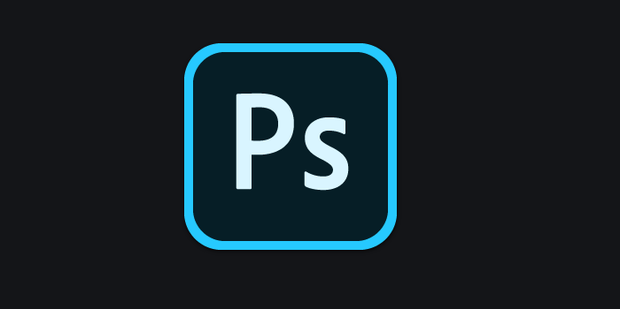
PS钢笔工具闭合路径后怎么变成选区?
使用PS打开一张图片。
PS钢笔工具闭合路径后怎么变成选区?
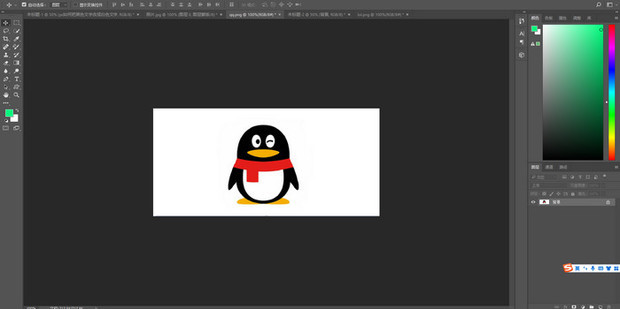
使用钢笔工具在图中进行绘制。
PS钢笔工具闭合路径后怎么变成选区?
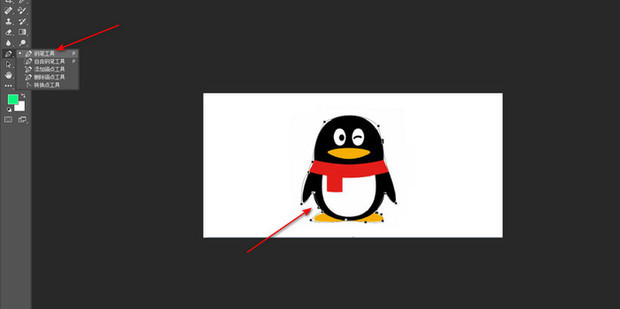
点击选区。
PS钢笔工具闭合路径后怎么变成选区?
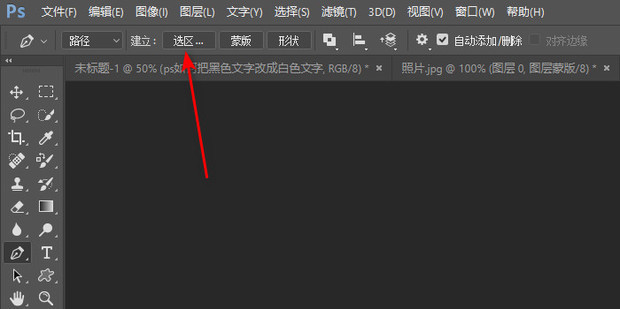
也可以右键图片中钢笔绘制的位置选择建立选区。
PS钢笔工具闭合路径后怎么变成选区?
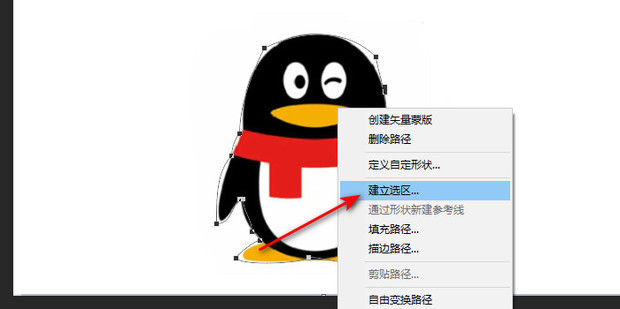
设置羽化值,然后点击确定即可。
PS钢笔工具闭合路径后怎么变成选区?
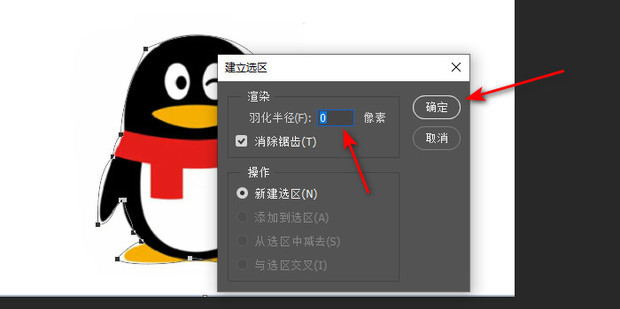
效果如下。
PS钢笔工具闭合路径后怎么变成选区?
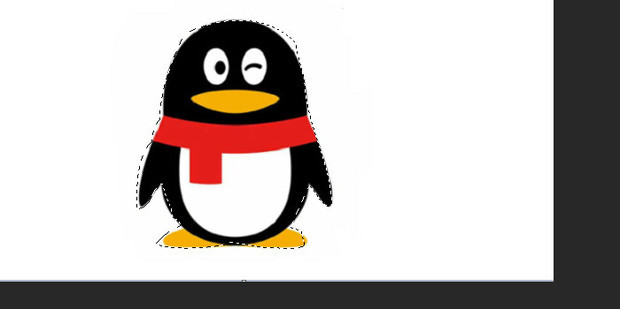
|
|